Việc bảo mật các thiết bị cá nhân, tránh bị lộ thông tin luôn là điều mà chúng ta lo lắng, nên hôm nay Laptop Huỳnh Gia sẽ hướng dẫn cho các bạn sử dụng phần mềm tạo khóa USB. TOP 5 Phần mềm tạo khóa USB đăng nhập Windows nhanh chóng và dễ sử dụng nhé!.
Khóa USB đăng nhập Windows là gì?
Khóa USB đăng nhập Windows được hiểu đơn giản là chìa khóa để giúp các bạn sử dụng máy tính, laptop của mình, và khi các bạn rút USB ra thì người khác không thể sử dụng máy tính, laptop của các bạn được. Vì nó đã bị khóa lại.

Giả sử: Nếu như bạn đang sử dụng laptop mà có việc gấp thì bạn chỉ việc rút chiếc USB ra khỏi máy, thì mọi thứ sẽ được khóa lại, sau khi bạn giải quyết xong công việc bạn chỉ việc cắm lại USB và sử dụng tiếp máy tính của mình.
Vậy có nên sử dụng Khóa USB hay không?
Nếu bạn cần bảo mật những thông tin cá nhân trên laptop của mình thì điều này là vô cùng cần thiết, tuy nhiên bạn cũng nên cài đặt mật khẩu thật mạnh dài trên 14 kí tự, và có cả kí tự in hoa, in thường, số và kí tự đặc biệt. Điều này sẽ chống được tình trạng dò mật khẩu bằng phương pháp Brute Force, và các bạn cần phải sao chép ra một hoặc hai chiếc usb khóa dự phòng, để tránh trường hợp bị mất USB các bạn nhé!.
Tham thảo thêm:
TOP 5 phần mềm tạo khóa USB
Phần mềm Predator
Đây là một trong những phần mềm tạo khóa đăng nhập USB phổ biến nhất, người lạ sẽ nhận được thông báo “Access Denied” nếu cố tình truy cập vào máy tính của bạn.
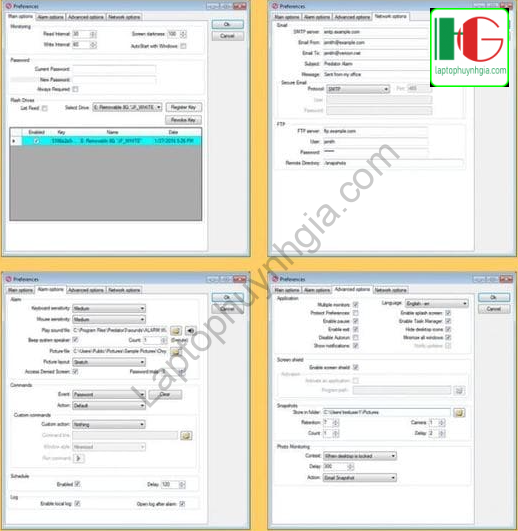
Không dài dòng nữa sau đây mình sẽ hướng dẫn các bạn sử dụng phần mềm này nhé. Đầu tiên các bạn vào link này để tải về Predator:
- Chạy phần mềm
- Sau khi được cài đặt và mở lên, hãy cắm ổ USB của bạn vào PC. 1 hộp thoại sẽ xuất hiện bắt buộc bạn tạo mật khẩu.
- Ghi lại những cài đặt chính trong cửa sổ Preference. Điều này rất quan trọng vì nó cung cấp cho bạn các hướng dẫn về phương pháp mở khóa máy tính nếu như bạn bị mất ổ USB.
- Cuối cùng các bạn nhấn nút Register.
Predator là 1 trong những dụng cụ bảo mật mạnh mẽ nhất và nó còn đi kèm với các tùy chỉnh cho mỗi quý khách và cả lịch bảo mật tích hợp nữa. Lịch bảo mật tích hợp có thể giới hạn quyền truy hỏi cập của máy tính vào những thời điểm một mực trong ngày. Trong trường hợp bạn mất khóa USB, bạn sở hữu thể nhập mật khẩu cho mỗi người dùng. Đây là các tính năng rất mạnh mẽ mà bạn sẽ không tìm thấy trên các phần mềm khác.
Phần mềm Rohos Logon Key
Rohos Logon key là chương trình kiểm soát tầm nã cập đa nền móng và là công cụ xác thực an toàn tiêu dùng ổ USB để khóa hoặc mở khóa máy tính của bạn. Phiên bản miễn phí với số đông tính năng để dùng dù rằng bạn phải trả 32$ để tầm nã cập các tính năng cao cấp. Cũng giống như Predator, Rohos hoạt động bằng cách thức lưu trữ thông tin đăng nhập của bạn và tự động nhập thông tin đăng nhập lúc ổ USB được cắm vào PC.
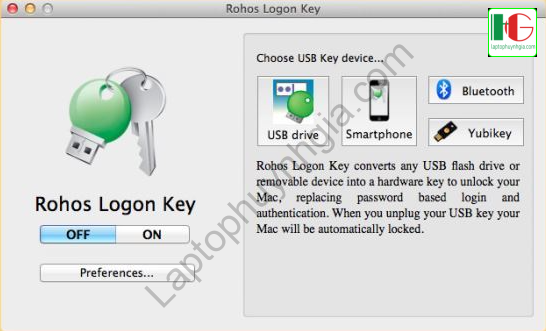
Để cài đặt và sử dụng phần mềm, các bạn làm theo các bước sau nhé:
- Tải về và cài cài đặt tại đường dẫn Rohos Logon key
- Mở phần mềm lên và cắm USB của bạn vào.
- Nhập mật khẩu Windows
- Thiết lập USB và xong rồi đó ( Giữ cẩn thận usb này đừng để mất nhé các bạn, có thể sao chép ra nhiều USB để an toàn hơn, trong trường hợp usb bị mất bạn sẽ không thể mở khóa máy.)
Rohos tuân thủ các nguyên tắc NIST được Nhận định cao về bảo mật dữ liệu. Hệ thống bảo mật USB của nó không cho phép tạo các bản sao và hầu hết dữ liệu trên khóa USB được bảo mật bằng mã hóa AES 256-bit. Điều này khiến cho Rohos an toàn hơn vì nó ko cho phép bất kỳ ai tạo bản sao của khóa USB. Nó cũng rất tiện dụng vì nó mang hệ thống đăng nhập khẩn cấp giúp bạn quyền tầm nã cập PC trong trường hợp USB bị mất hoặc bị hỏng.
Phần mềm USB Raptor
USB Raptor cho phép bạn biến bất kỳ ổ USB nào thành khóa bảo mật. công cụ này sẽ tự động khóa máy tính lúc 1 ổ USB được rút khỏi máy tính và mở khóa lúc USB được cắm trở lại. USB Raptor hoạt động bằng cách thức liên tục rà soát các tệp USB để tậu mã mở khóa cố định mang nội dung được mã hóa. giả dụ tìm thấy tệp này, máy tính sẽ mở khóa và trái lại.
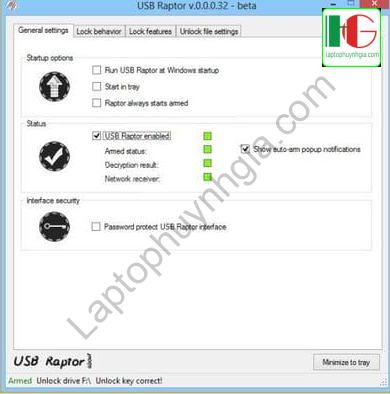
Giao diện chương trình phân phối cho bạn các tùy chọn cấu hình rõ ràng và đơn giản. hầu hết các gì bạn cần làm là tạo mật khẩu cho ổ USB đã chọn và phần mềm sẽ tạo tệp khóa mà nó cần để khóa và mở khóa máy tính của bạn. Để tránh các sự cố có thể xảy ra trong trường hợp bạn bị mất ổ USB, bạn sở hữu thể chọn thêm 1 cách nữa để mở khóa PC qua tin nhắn hoặc mật khẩu. Bạn thậm chí mang thể đặt thời gian mà hệ thống sẽ khóa sau lúc rút USB và hệ thống sẽ ko khóa PC trong thời gian này.
Link tải phần mềm: Download( Các bước cài đặt và sử dụng tương tự như phần mềm 1 và 2. )
Phần mềm WinLockr USB Lock Key
WinLockr USB Lock Key là một phần mềm miễn phí rộng rãi khác cho phép bạn khóa hoặc mở khóa Windows bằng ổ USB. Nó với giao diện đơn thuần hiển thị những chức năng chính của áp dụng trong 1 cửa sổ độc nhất vô nhị. Bước đầu tiên khi sử dụng WinLockr là tạo 1 mật khẩu chính. khi PC của bạn bị khóa, cửa sổ mở khóa được hiển thị ở 2 chế độ: chế độ toàn màn hình hoặc cửa sổ nhỏ. Chương trình hỗ trợ khóa bàn phím tự động. không những thế, nó còn sở hữu tính năng ngăn chặn tắt máy giúp ngăn chặn việc khởi động lại hoặc tắt máy khi máy tính đang chạy.
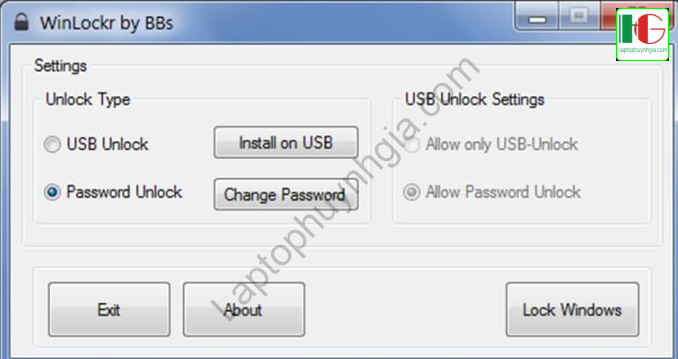
WinLockr cũng vô hiệu hóa cả bàn phím và chuột để bảo kê thêm và chỉ mang thể được mở khóa bằng tổ hợp phím. Ngay cả khi ai đấy phát hiện ra mật khẩu của bạn, họ cũng sẽ không thành công vì họ sẽ cần tổ hợp phím để mở khóa bàn phím. Điều này bổ sung thêm 1 lớp an toàn và ngăn chặn mọi truy hỏi cập trái phép vào máy tính của bạn. Để dùng phần mềm này, chỉ cần khởi chạy nó và tạo mật khẩu. Sau lúc được đề cập, hãy cắm USB và chọn ‘Install on USB.
Link tải phần mềm: Download ( Các bước cài đặt và sử dụng tương tự như phần mềm 1 và 2. )
Phần mềm USB System Lock
USB System lock là phần mềm miễn phí mã nguồn mở cho phép bạn mở khóa máy tính của mình lúc USB được cắm vào và tự động khóa hệ thống sau lúc USB được rút ra.
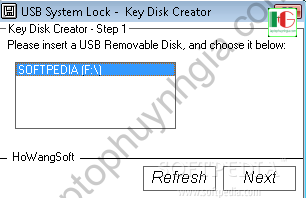
Phần mềm có thể chạy trên hầu hết những USB bao gồm Đầu đọc thẻ, Máy nghe nhạc MP3 … tránh độc nhất vô nhị của phần mềm này là nó chỉ sở hữu thể bảo vệ máy tính của bạn khi phát động thông thường. Nó không chạy trên Safe Mode. tuy nhiên, chương trình này rất dễ tiêu dùng.
Link tải phần mềm: Download ( Các bước cài đặt và sử dụng tương tự như phần mềm 1 và 2. )
Lời kết:
Việc bảo mật không bao giờ là thừa, bạn khó thể tránh khỏi việc bị hack, đánh cắp dữ liệu nên việc chúng ta trang bị một số công cụ, phần mềm giúp cho máy tính được bảo mật tốt hơn là điều cần thiết.Nếu có thắc mắc bạn có thể bình luận ngay tại bài viết này, chia sẻ nếu bài viết hay.
Hướng dẫn bạn tải Driver đầy đủ nhất của tất cả các hãng laptop xem chi tiết tại đường dẫn: https://laptophuynhgia.com/driver-la-gi/Tác giả: Laptop Cũ Bình Dương Huỳnh Gia
Nếu Laptop của bạn đang bị chậm, lag, nóng máy thì có thể laptop của bạn đã quá lâu chưa được vệ sinh, tham khảo ngay Dịch vụ vệ sinh laptop tại Laptop Huỳnh Gia nhé!.
Bạn có ý định mua Laptop Cũ nhưng không biết test laptop ra sao, chúng tôi có thể giúp bạn, tham khảo ngay bài viết 20 cách test laptop cũ để nắm rõ cách test laptop bạn nhé!.
Laptop của bạn bị hao pin ngay cả khi đã tắt máy? Đừng lo, tham khảo ngay bài viết Laptop tắt nguồn vẫn bị hao pin để biết cách tự khắc phục nhé!.
